Pergunta
Problema: como corrigir o erro de ativação do Windows 0x8007232B?
Olá. Tentei ativar o Windows no meu PC, mas recebo um erro 0x8007232B. O que devo fazer?
Resposta resolvida
Os erros de ativação do Windows podem ser bastante irritantes porque você pode ficar com um sistema que não funciona corretamente. Anteriormente, escrevemos sobre muitos erros de ativação, como 0x87e107f9, 0XC004F009, 0xc004f210, etc Recentemente, alguns usuários encontraram um erro de ativação 0x8007232b após instalar o sistema operacional.
O código de erro indica que uma mídia de licença de volume[1] é usado para ativação ou o servidor de ativação KMS está inativo. Dependendo da versão do Windows, alguns usuários podem não ser solicitados a fornecer uma chave do produto durante a instalação do Windows, que pode acionar o erro 0x8007232b quando os usuários tentam ativar o sistema operacional por meio da ativação padrão do Windows bruxo.
Este código de erro pode ser acompanhado pelas seguintes mensagens:
- Erro de ativação: código 0x8007232b – Nome DNS não existe
- Erro: 0x8007232b – O Windows não pôde ser ativado. O host dos serviços de gerenciamento de chaves (KMS) não pôde ser localizado no sistema de nomes de domínio (DNS). Peça ao administrador do sistema para verificar se um KMS está publicado corretamente no DNS.
- Erro: 0x8007232b – A sintaxe do nome do arquivo, do nome do diretório ou do rótulo do volume está incorreta
Neste guia, você encontrará 5 etapas que podem ajudá-lo a corrigir o erro de ativação do Windows 0x8007232B. As soluções potenciais incluem executar o solucionador de problemas de ativação integrado, alterar a chave do produto de KMS para MAC e outras. Em alguns casos, esses erros podem aparecer devido à corrupção do arquivo do sistema.
Você pode tentar executar uma ferramenta de manutenção como ReimagemMáquina de lavar roupa Mac X9 que pode corrigir a maioria dos erros do sistema, BSODs,[2] arquivos corrompidos e registro[3] questões. Caso contrário, siga as instruções abaixo.
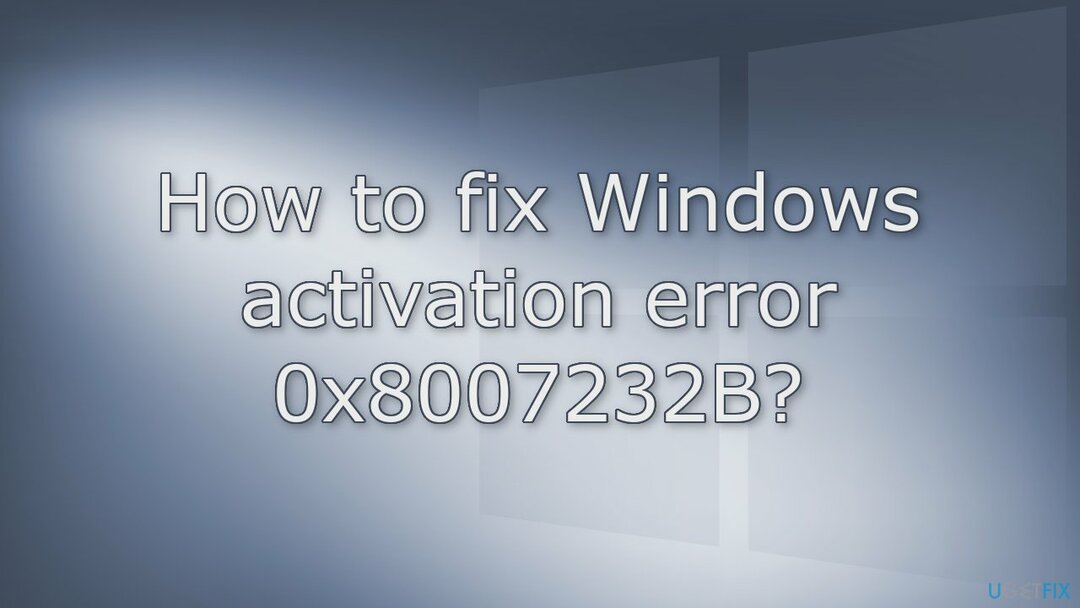
Método 1. Execute o solucionador de problemas de ativação
Para reparar o sistema danificado, você deve adquirir a versão licenciada do Reimagem Reimagem.
- Inicie o Definições aplicativo
- Vamos para Atualizações e segurança e clique Ativação
- Se você continuar vendo o erro, deverá ver o Solucionar problemas botão
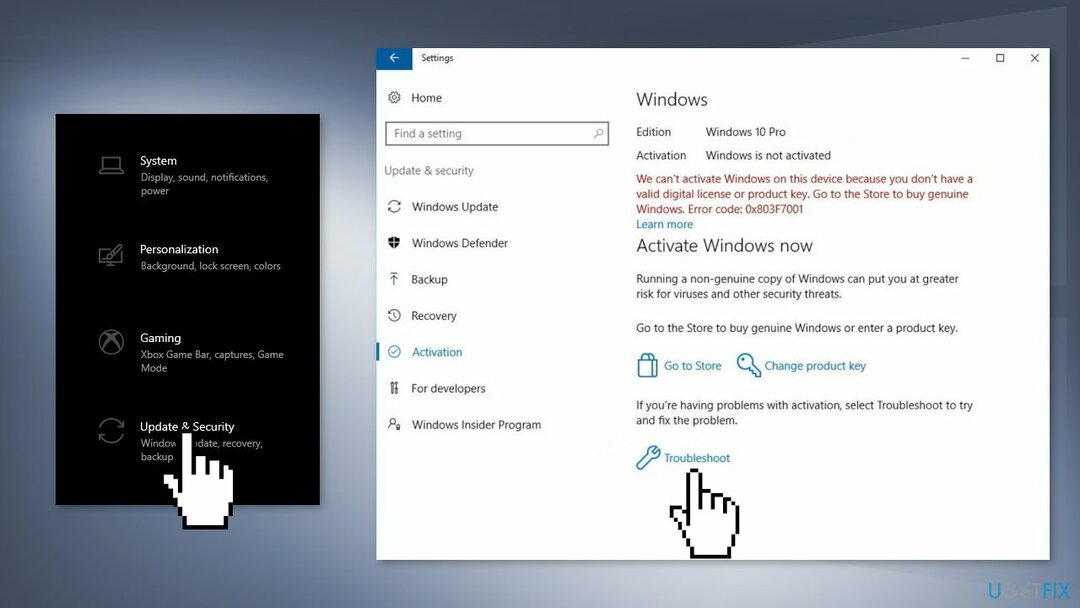
- Se algum problema for encontrado, siga as instruções para corrigi-lo
Método 2. Altere a chave do produto de KMS para MAC
Para reparar o sistema danificado, você deve adquirir a versão licenciada do Reimagem Reimagem.
- Abra o Prompt de comandocomo administrador
- Modelo slmgr -ipk seguido por sua chave de produto. O resultado deve ficar assim:
slmgr -ipk xxxxx – xxxxx – xxxxx – xxxxx – xxxxx (a x placeholder representa sua chave de produto) - Verifique a chave e aperte Digitar
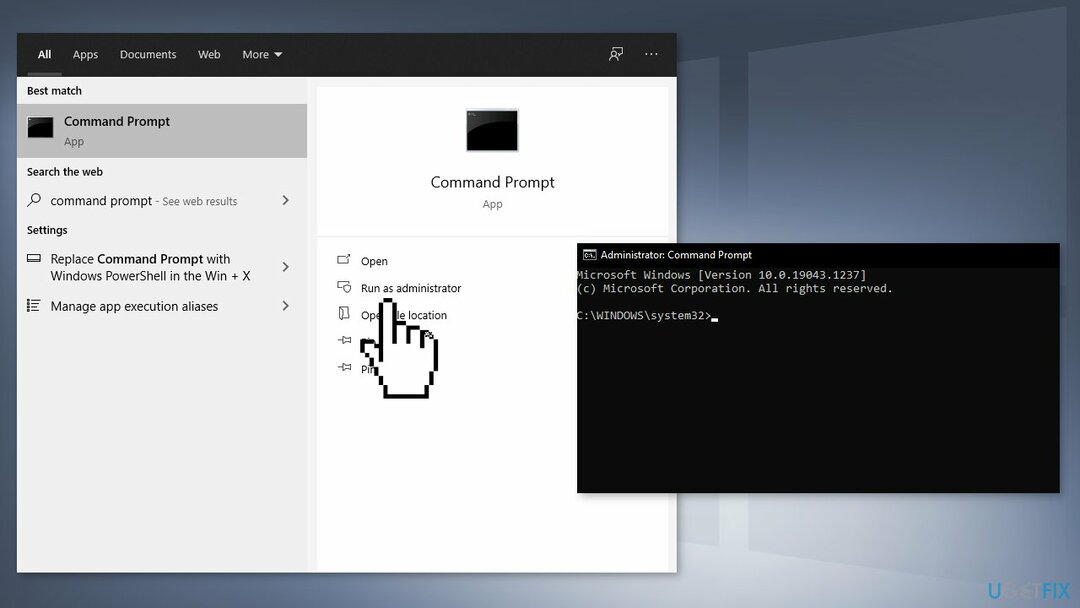
- Se a instalação for bem-sucedida, você verá uma Script de host do Windows pop-up após alguns segundos
Método 3. Use uma chave de produto padrão
Para reparar o sistema danificado, você deve adquirir a versão licenciada do Reimagem Reimagem.
Se nenhuma das correções acima funcionou, você pode tentar usar uma chave de ativação padrão. Esta é uma chave genérica fornecida pela Microsoft para resolver erros comuns de ativação. Se você usá-lo, o Windows será ativado temporariamente. Esta é uma solução temporária, pois você precisará substituí-la por uma chave genuína posteriormente.
- Imprensa Windows + eu teclas para abrir as configurações do Windows
- Selecione os Atualização e segurança opção e clique no botão Ativação aba
- Debaixo de Atualizar chave do produto seção, clique no botão Alterar chave de produto
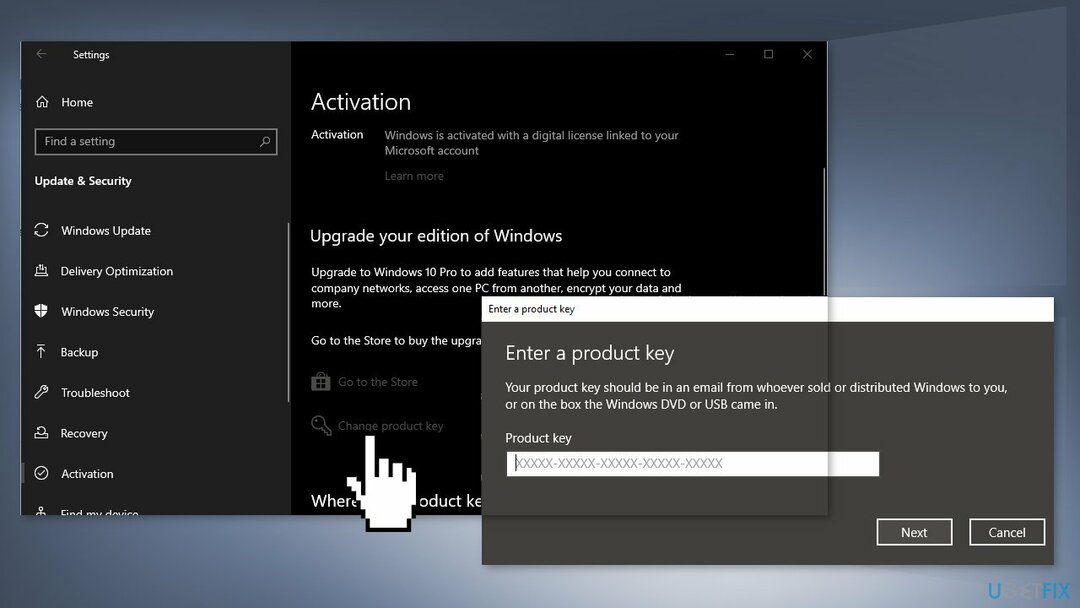
- Encontre uma chave de licença padrão de acordo com a versão do Windows instalada em seu dispositivo no Site da Microsoft
- Após a ativação bem-sucedida do sistema operacional, reiniciar seu computador
Método 4. Entre em contato com a loja ou com o vendedor
Para reparar o sistema danificado, você deve adquirir a versão licenciada do Reimagem Reimagem.
Tente entrar em contato com a loja ou o vendedor de quem você comprou o dispositivo e pergunte sobre a chave de licença do seu PC. Para PCs domésticos, geralmente, uma licença OEM ou de varejo é usada para ativar o Windows. O código de erro 0x8007232B indica que uma mídia de licença de volume é usada para ativação.
Método 5. Entre em contato com o suporte da Microsoft
Para reparar o sistema danificado, você deve adquirir a versão licenciada do Reimagem Reimagem.
Se nenhum dos métodos acima o ajudou a resolver o erro de ativação do Windows 0x8007232B, você pode ter um problema sério com restrições e servidores de ativação. Quando você registra sua licença do Windows pela primeira vez, ela se associa ao hardware do seu computador. No entanto, se você tiver feito alterações de hardware, como substituir sua placa-mãe, o Windows pode não conseguir verificar a validade.
Um agente de suporte da Microsoft pode ajudá-lo a encontrar o motivo e corrigir remotamente o problema para você. Tente entrar em contato com o suporte da Microsoft através do página de contato oficial.
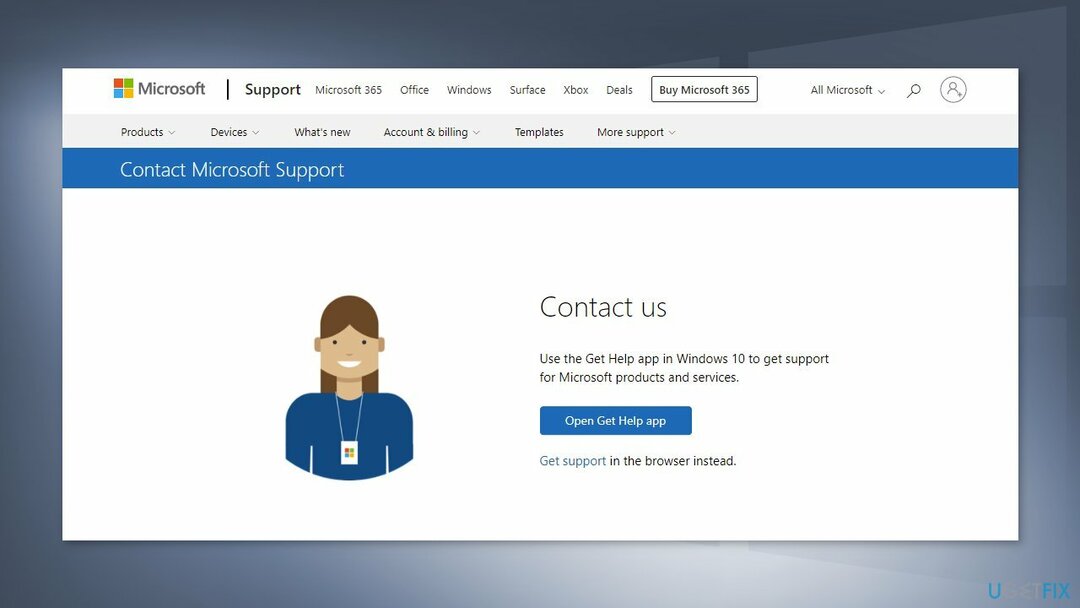
Repare seus erros automaticamente
A equipe do ugetfix.com está tentando fazer o melhor para ajudar os usuários a encontrar as melhores soluções para eliminar seus erros. Se você não quiser lutar com técnicas de reparo manual, use o software automático. Todos os produtos recomendados foram testados e aprovados pelos nossos profissionais. As ferramentas que você pode usar para corrigir o erro estão listadas abaixo:
Oferta
faça isso agora!
Baixar correçãoFelicidade
Garantia
faça isso agora!
Baixar correçãoFelicidade
Garantia
Se você não conseguiu corrigir o erro usando o Reimage, entre em contato com nossa equipe de suporte para obter ajuda. Por favor, deixe-nos saber todos os detalhes que você acha que devemos saber sobre o seu problema.
Este processo de reparo patenteado usa um banco de dados de 25 milhões de componentes que podem substituir qualquer arquivo danificado ou ausente no computador do usuário.
Para reparar o sistema danificado, você deve adquirir a versão licenciada do Reimagem ferramenta de remoção de malware.

Para permanecer completamente anônimo e evitar que o ISP e o governo de espionagem em você, você deve empregar Acesso privado à Internet VPN. Ele permitirá que você se conecte à Internet sendo completamente anônimo, criptografando todas as informações, evitando rastreadores, anúncios e conteúdo malicioso. Mais importante ainda, você interromperá as atividades ilegais de vigilância que a NSA e outras instituições governamentais estão realizando nas suas costas.
Imprevistos podem acontecer a qualquer momento durante o uso do computador: ele pode desligar devido a um corte de energia, um Tela Azul da Morte (BSoD) pode ocorrer, ou atualizações aleatórias do Windows podem a máquina quando você se ausentou por alguns minutos. Como resultado, seus trabalhos escolares, documentos importantes e outros dados podem ser perdidos. Para recuperar arquivos perdidos, você pode usar Recuperação de dados profissional – ele pesquisa em cópias de arquivos que ainda estão disponíveis em seu disco rígido e os recupera rapidamente.